![[logo]](https://www.wifijia.com/wp-content/themes/isdo/images/596.png) 最佳答案
最佳答案 
亲,以下就是关于(gho怎么转换成iso格式的解决方法(图)),由“WiFi之家网”整理!
原标题:"gho怎么转换成iso格式的解决方法"相关电脑问题教程分享。 - 来源:WiFi之家网。
gho怎么转换成iso格式?通常情况下,用户下载的系统都是ISO镜像文件,那么就需要把GHO文件做成ISO镜像,但是很多用户并不知道该如何将gho格式转换iso。对此,WiFi之家网小编就给大家介绍gho怎么转换成iso格式的解决方法。
一、准备工具
1、GHO系统备份文件
2、制作工具:UltraISO映像文件制作工具9.5
3、下载对应版本的系统ISO文件,比如GHO为win7,则下载win7系统ISO文件。
4、系统ISO文件
二、GHO文件转换成ISO格式的方法步骤
1、以管理员身份运行UltraISO工具,点击左上角—文件—打开。
GHO文件
2、以xp系统为例,打开下载的xp系统ISO文件。
GHO文件
3、找到winxp.gho,右键删除。
GHO文件
4、再点击“操作”—“添加文件”,找到本地的xp系统GHO文件,添加进来。
GHO文件
5、把gho文件名称改成和被替换的文件一样,比如被删的文件为winxp.gho,则右键新添加的gho,点击“重命名”,改成winxp.gho。
6、zui后点击文件—保存。
以上就是gho怎么转换成iso格式的解决方法
以上就是关于-常见问题-(gho怎么转换成iso格式的解决方法(图))的教程!


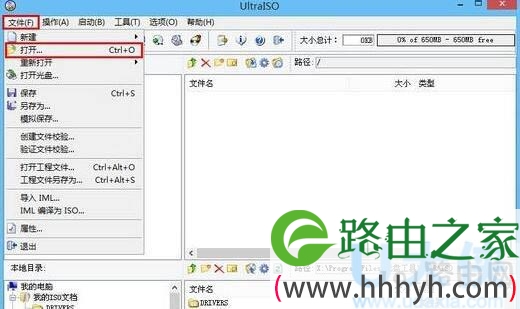
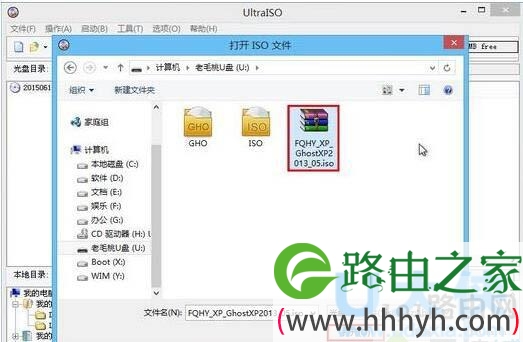
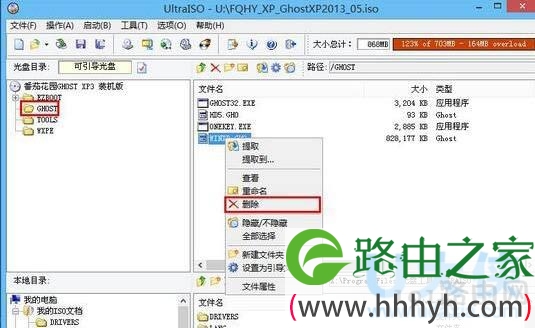

评论